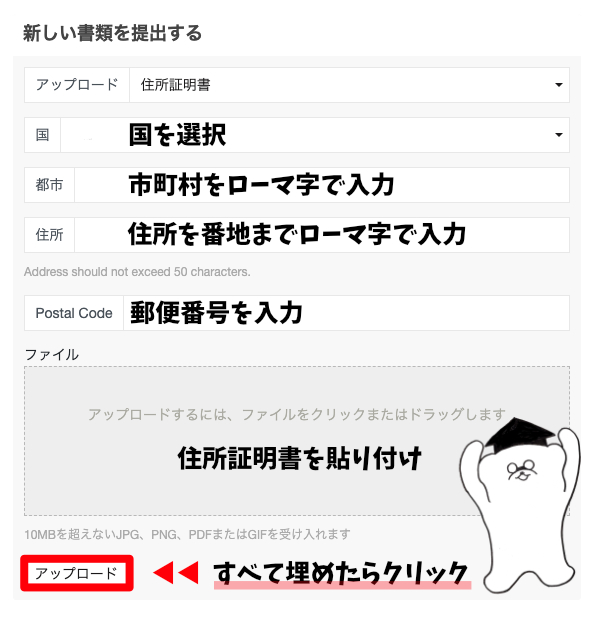新しくできた海外FX社の“Axon Markets(アクソンマーケット)”の口座開設は、公式サイトで行えます。
無料で簡単に口座開設ができるうえ、海外ブローカーだけど日本語にもバッチリ対応◎
本記事は、Axon Marketsの口座開設の登録方法・手順、始め方を画像付きでわかりやすく紹介しています!
*
ハイレバレッジが大好きなハイレバマン、
Axson Marketsに登録してみた👍🌟 ↓ ↓ ↓
Axon Marketsの口座開設の条件
Axon Marketsは2つの条件を満たしていれば口座の開設、トレードを開始できます。
登録はPCまたはスマホ(iPhone、Android)でOKです◎
Axon口座開設の条件
- 18歳以上(学生可)
- 身分証明書と住所証明書を所持している
Axonは18歳以上であれば学生や無職、パート、アルバイトなど雇用形態に関係なくリアル口座を作れます。
また、登録者本人の顔写真が載っている身分証明書と住所を確認できる書類を提出する必要もあります。
Axonの口座開設の大まかな流れ
Axonの口座開設の大まかな流れ
- アカウントを作成
- 本人確認書類の提出と承認
- 口座が有効化
口座開設の大まかな流れは「アカウントを作成→本人確認書類の提出と承認→口座が有効化」となります。
それぞれの手順を詳しく解説していきます!
Axonのアカウントを作成
1:新規口座開設のフォームをひらく

2:取引口座(個人または法人)を選択
3:名前と姓(苗字)を入力
4:現在住んでいる国を選択
5:メールアドレスとパスワードを入力して登録
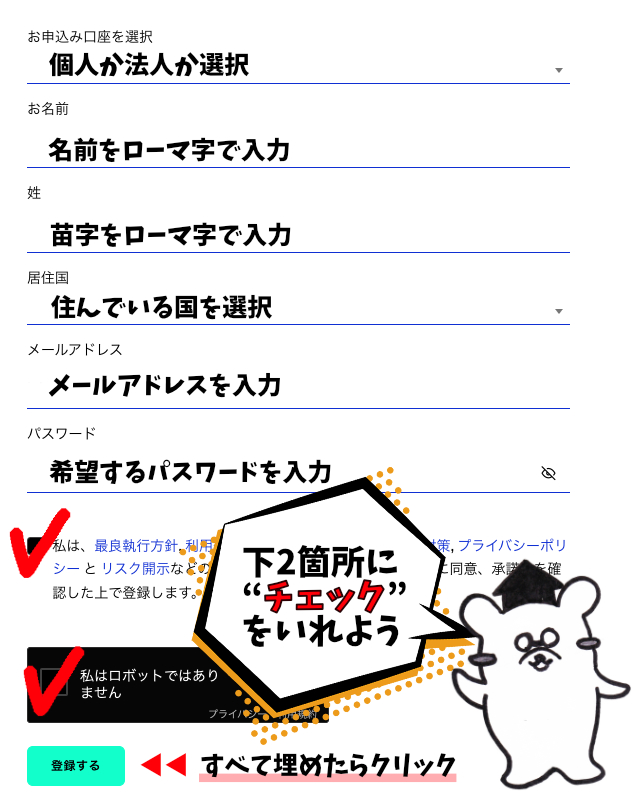
6:メールの認証を完了させる
7:Axonのアカウント作成が完了
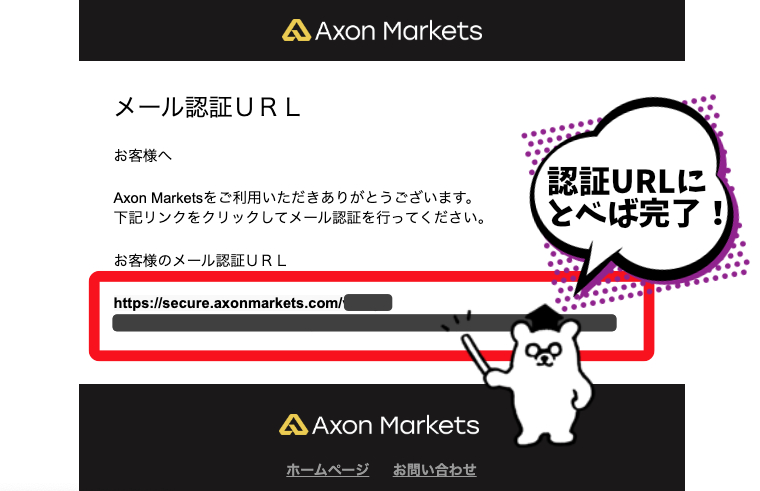
AxonでKYCを完了させる
Axonでのアカウントが作れたら、リアル口座を有効化させるためにログイン画面内にある“ プロフィール ”を埋めて承認されなければなりません(KYCといいます)。
口座を有効化させるために3つの作業をこなしましょう。
AxonでKYCを完了させる手順
- 質問票の入力
- 身分証明書の提出
- 住所確認書類の提出
Axonでのアカウントのプロフィールを埋めて承認されることで口座が有効化し入出金やトレードなどを開始できます。
まず、プロフィールを埋めるためにAxonのマイページにログインをしましょう。
マイページにログインする際は、一番はじめの新規口座開設時に入力したメールアドレスとパスワードが必要です。
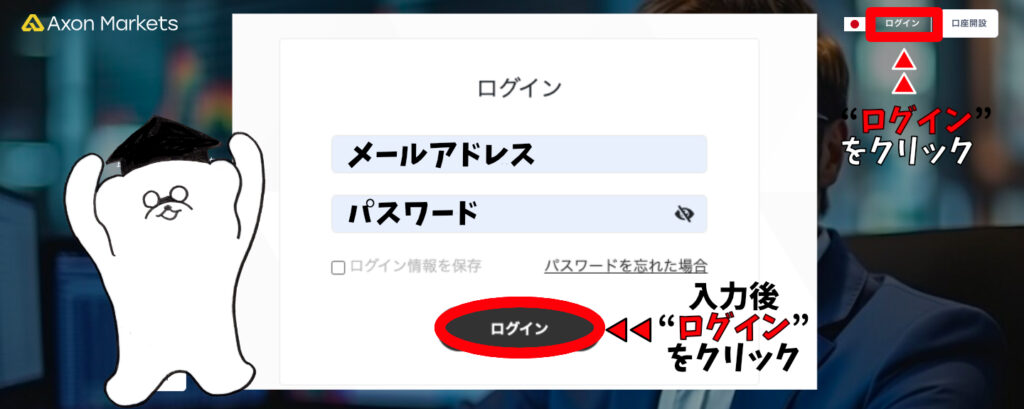
それでは、Axonの口座を有効化するために必要な3つの作業について、ひとつずつ説明していきます!
質問票の入力、書き方
“質問票”のページへは「ログイン画面→プロフィール→質問票」と手順をふみます。
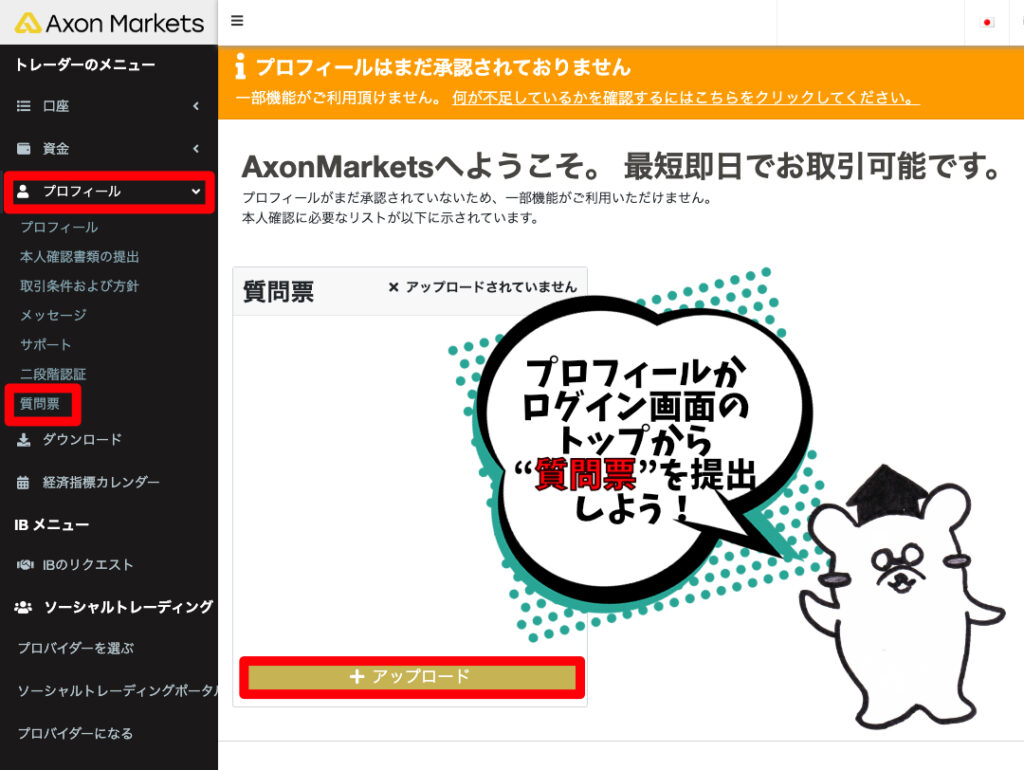
1:名前と姓(苗字)をローマ字で入力
2:住居国と使用言語を選択
3:国コードを入力・・・日本であれば「81」と入力します。
4:携帯電話の番号とメールアドレスを入力
5:生年月日を選択
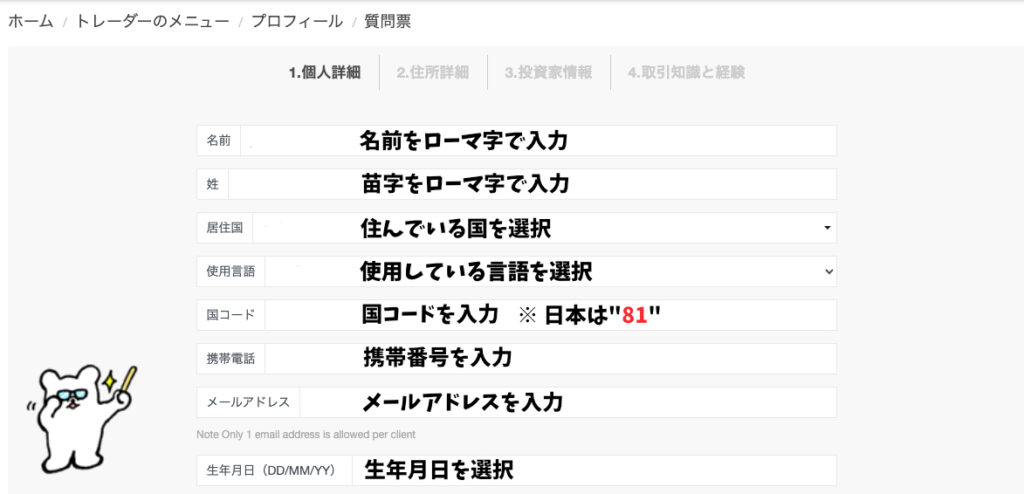
6:税務上の居住地と米国市民かどうかを選択
7:納税者番号を入力・・・日本だとマイナンバーが納税者番号に類似したもののようです。
8:Axon Marketsをどのように知ったかを選択
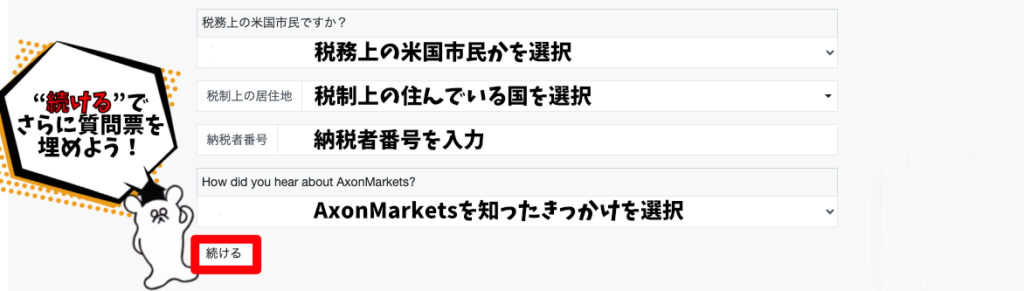
9:市町村、番地、住所、郵便番号を入力
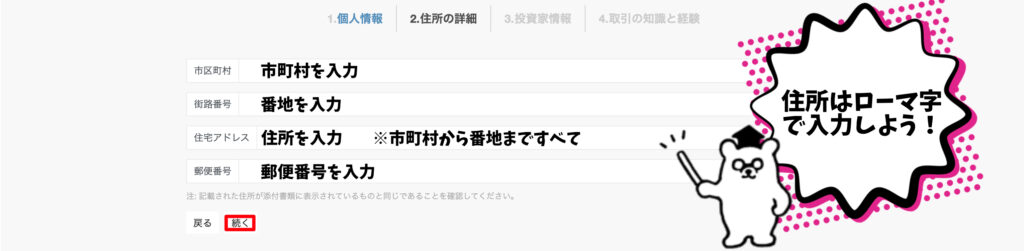
10:一年間のAxonへの入金予定金額、資金源、取引の目的、雇用状態、現在または過去の職業、年間収入、推定純資産総額を選択
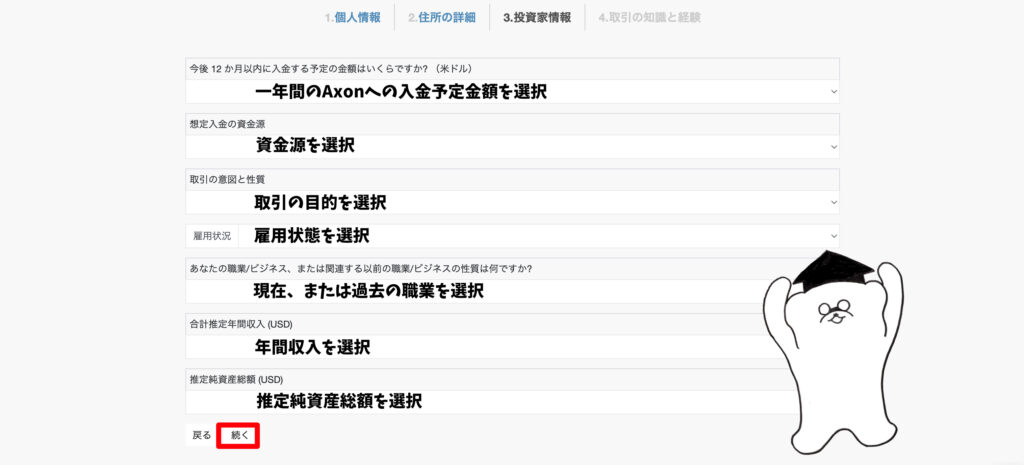
11:金融関係での実務経験または投資に関する知識・資格の有無、過去3年間に投資を行った回数を選択
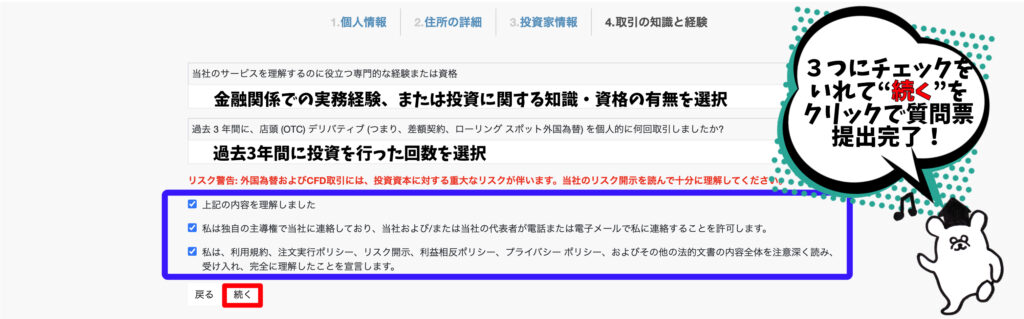
本人確認書類の提出
Axonでは、登録者本人の顔写真が載っている身分証明書と住所を確認できる書類を提出しなければなりません。
しかも、それぞれの名前と住所が一致しなければ運営の承認がおりず、KYCは拒否されてしまいます。
具体的にどのようなものが書類として有効なのか、それぞれのアップロードの手順もあわせてご紹介していきます!
Axonで有効な身分証明書と提出の手順、やり方
身分証明書
- パスポート
- 運転免許証
- マイナンバーカード
- 在留カード
“身分証明書”を提出するページへは「ログイン画面→プロフィール→本人確認書類の提出」と手順をふみます。
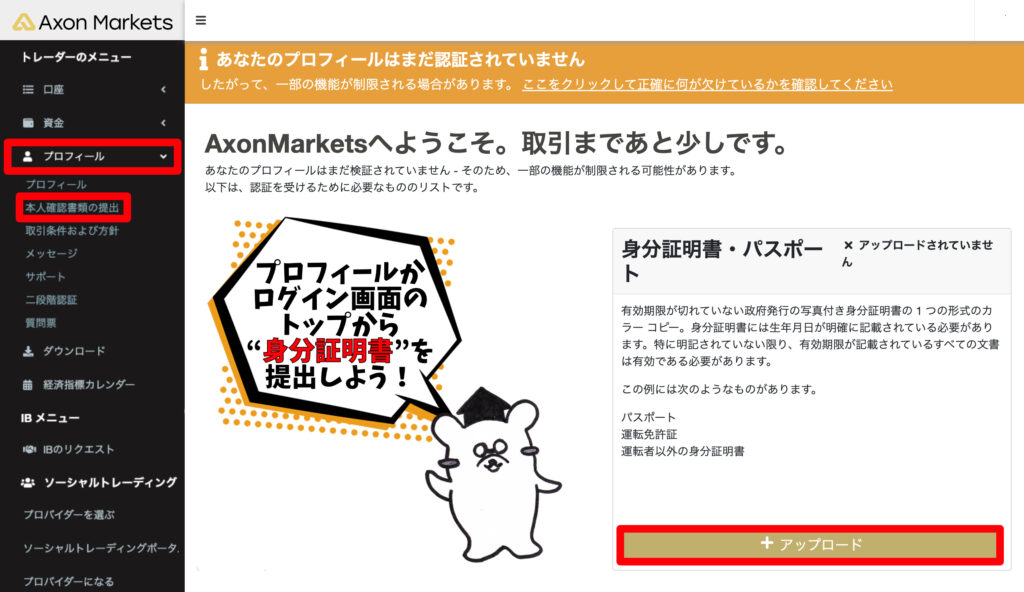
1:“身分証明書/パスポート”を選択
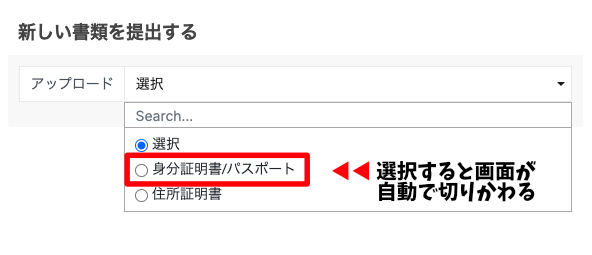
2:有効期限を選択
3:書類番号を記入・・・運転免許証であれば“番号の欄の第「●●●●」号”というように、身分証の証明者番号を記入します。
4:提出する身分証明書の種類と発行した国を選択
5:身分証明書のデータを表面、裏面それぞれ貼り付ける
6:アップロードをクリック
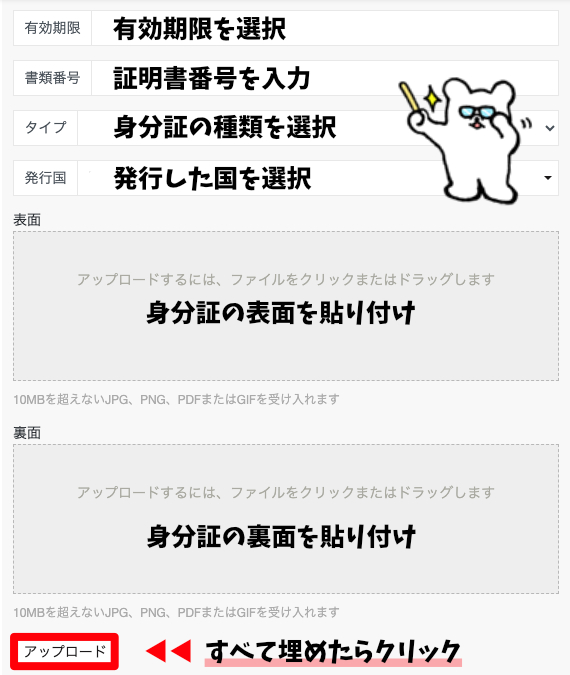
Axonで有効な住所証明書と提出の手順、やり方
住所証明書
- 公共料金の請求書・領収書(電気、ガス、水道)
- 住民票
- 在留カード
- クレジットカードの明細書
- 銀行取引明細書
- 固定電話の料金請求書/領収書
- 健康保険(被保険者)証明書(3か月以内に発行したもの)
また、発行から3か月以内のものに限られています。
“住所証明書”を提出するページへは「ログイン画面→プロフィール→本人確認書類の提出」と手順をふみます。
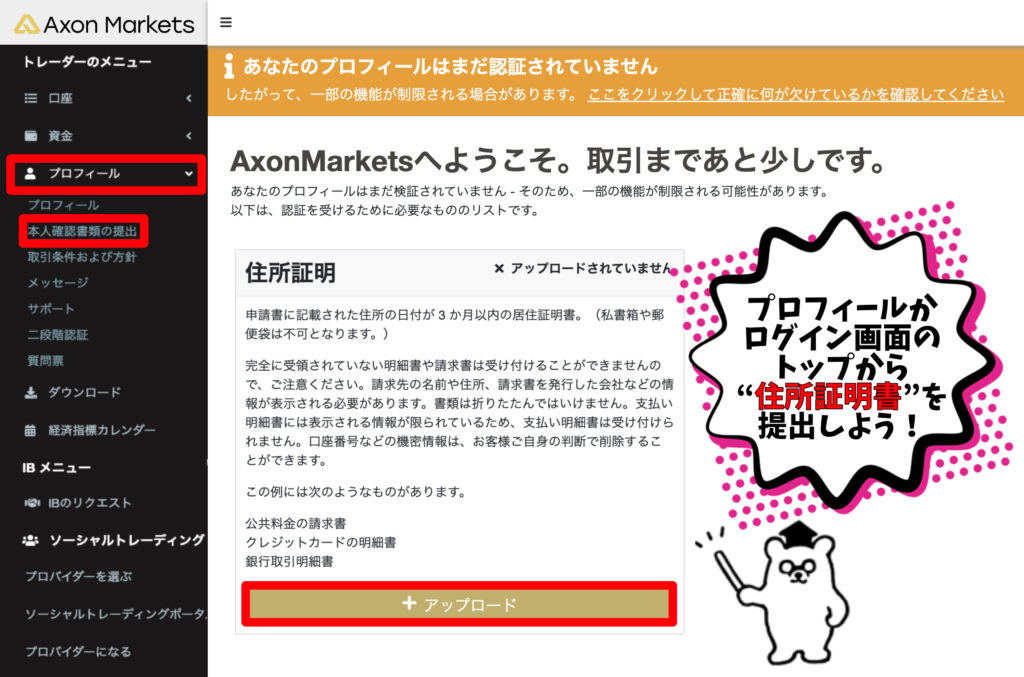
1:“住所証明書”を選択
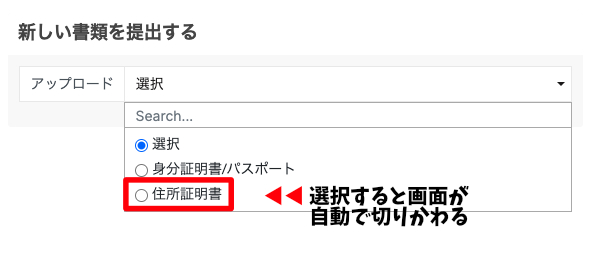
2:国を選択
3:市町村と住所、郵便番号を記入
4:住所確認書類のデータを貼り付ける
5:アップロードをクリック